
【吉他控】Cool Edit Pro 2.0 初级录音教程吉他控录音教程第一节首先,我们要做好准备工作。
把你的耳机作为监听音箱(此步的意义就是说用耳机来听伴奏音乐,否则在你录音时会录入音乐和人声的混合声音),把你的mic调试好。
然后下载我们要用到的工具COOL EDIT PRO 2.0及其插件。
对,就是它。
前几天,看到介绍《DA师》的编曲在电视中演示他为这部电视剧作的曲子,他用的就是这个COOLEDIT。
其实现在蛮多的音乐制作人都在使用这个超级工具。
闲话少说,与本次介绍给大家无关的不提,我们现在开始。
1、安装好cooledit pro 2.0后,再把插件安装到安装目录下的子目录中,新建一个名曰”DX”的文件夹,把所有的插件都安装释放到这里。
2、打开cooledit pro 2.0后,会自动建立一个新的工程。
界面如下:大家看到,我标注的红色1是多轨与单轨切换的按钮。
红色标注2是表示你在录音时要点亮”R””S””M”中的”R”,这表示此轨是在录音范围之中。
点击录音键(红色标注3)就可以开始录下你的声音了。
在录音之前还需调整你的”声音与音频属性”,需要把录音项打勾,在MIC一栏中选中,其它的不要选择,因为我们要录的只是自己要歌唱的声音。
如图:3、在第三轨处点亮R,点击录音键,不要出声,先录下一段空白的噪音文件,不需要很长,录制完后双击进入单轨模式,选择效果-噪音消除-降噪器,选择噪音采样,点击”关闭”。
回到多轨模式下删除此轨。
吉他控吉他控吉他录音教程4、右键单击第一轨,插入一个音频文件,注意,这个音频文件就是你的音乐伴奏文件,可以是mp3,也可以是wav等其它音乐文件的格式。
吉他控吉他录音教程5、在第二轨处,把R点亮,点击下面的红色录音键就可以开始跟唱了。
不要忘了准备歌词和熟悉歌曲的旋律,要不然录出来的东西可是……嘿嘿 6、录制完成之后,你可以听听你录下的声音是不是干巴巴的?很难听吧?呵呵,都这样,没有加任何效果嘛。
好,现在我们来给你的声音进行一下润色吧。
右键点击你录制声音所在的轨道,点击波形编辑进入单轨模式。
如图jitakong.cn7、 我们录制的声音首先要进行降噪,虽然录制环境要保持绝对的安静,但还是会有很多杂音的。
点击效果中的降噪器,我们在上面已经进行过了环境的噪音采样,此时 只需点击”确定”,降噪器就会自动消除你录制声音中的环境噪音,你也可以打开”预览”自己拖动直线来进行调整直到满意为止。
加一句,过多的降噪会对声音有 一定的损失jitakong.cn8、 现在,我们来给你的干巴声音加效果了,刷新一下你的效果列表,你会发现在DirectX下多了很多的选项,这就是我们刚才安装的插件。
首先进行高音激励, 然后再做压限,压限就是把你的声音通过处理后变的更加均衡,来保持一致连贯,不会声音忽大忽小。
做压限的话就用waveC4好了。
用Utlrafunkfx中的netpressor插件也可以起到压限的作用 先点击BBESonicMaxizer,点击预览,在预置中已经有很多种选项可供你选择,也可以自己调,点击确定完成这一步。
然后再打开waveC4,重复以上步骤。
吉他控9、加混响。
我们现在录制的声音还是很干巴的,没有一点混响,现在我们要通过效果-DirectX-Utlrafunkfx中的ReverbR3来给你的声音加上混响。
如图:也是在预置当中的选项中找一种合适的供你使用,别忘了先把”预览”打开哦~~调整好预加的效果就点确定吧。
个人认为,如果混响加的太多的话会使人声显得模糊过于假,加的少又会使声音显得很干很涩,大家慢慢摸索,多录几次后就有经验了。
10、怎么样?听到了吗?满意吗?还可以是吗?如果觉得你录制的声音音量偏小,那么就右键点击”调整音频块音量”,直到两轨的声音达到你满意的程度为止。
下面就把这两个音轨混缩成一个音轨吧。
在第三轨上右键单击,弹出菜单中选择”混缩所有波形文件”。
11、ok,现在两轨的声音已经合并了,再双击第三轨,进入单轨模式下,选择菜单中的”文件”-”另存为”,找到.mp3或者是.wma了吗?给你的文件起个名吧,比如:天黑黑.mp3,指定好一个存放mp3的路径,点击确定。
打开音乐播放器听听你的声音能不能和歌星比,什么?不能?嘿嘿,那是你的嗓子太差了。
^_* 其实,COOLEDIT PRO 2.0还有很多细节及功能在我这个帖子中没有提到,一个是吉他控的水平有限,一个是简单录制自己的歌曲文件用不上那么许多,这些已经足够了,还是大家来慢慢在使用中体会吧!
下一篇:看不懂六线谱?那你还学吉他?

- 夏天的风 姑娘 老男孩 理想三旬 月半小夜曲 生日快乐 其实 那些年 光阴的故事 少年 后来遇见他 那女孩对我说 世界这么大还是遇见你 火红的萨日朗 想见你想见你想见你 冬眠 关键词 芒种 往后余生 关山酒 年轮说 小镇姑娘 烟雨行舟 记念 你笑起来真好看 来自天堂的魔鬼 学猫叫 你的酒馆对我打了烊 不仅仅是喜欢 浪人琵琶 卡路里 带你去旅行 红昭愿 纸短情长 最美的期待 体面 小跳蛙 悬溺 侧脸 山楂树之恋 我的名字 失眠飞行 有可能的夜晚 追光者 请先说你好 流浪 东西 星球坠落 我的将军啊 烟火里的尘埃 答案 心如止水 我们不一样 嘴巴嘟嘟 晴天 成都 告白气球 南山南 女儿情 天空之城
报歉!评论已关闭。

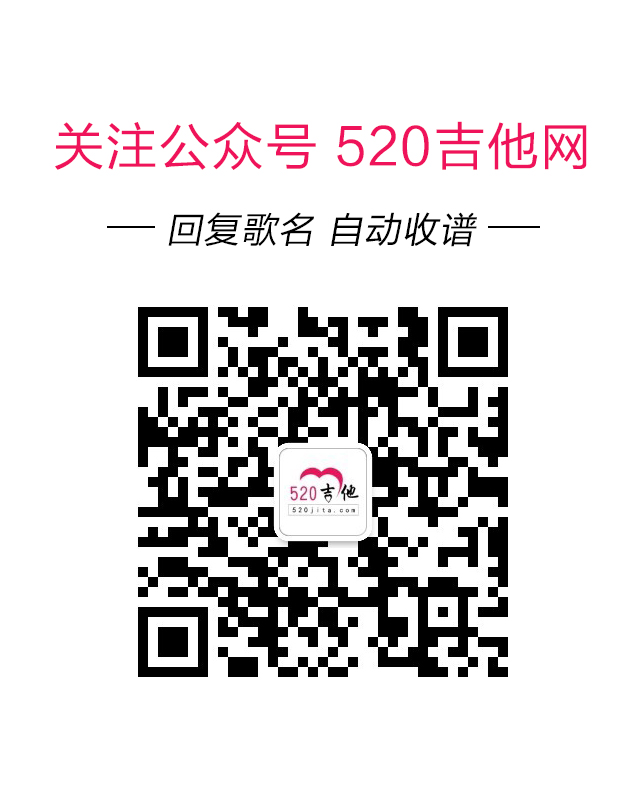




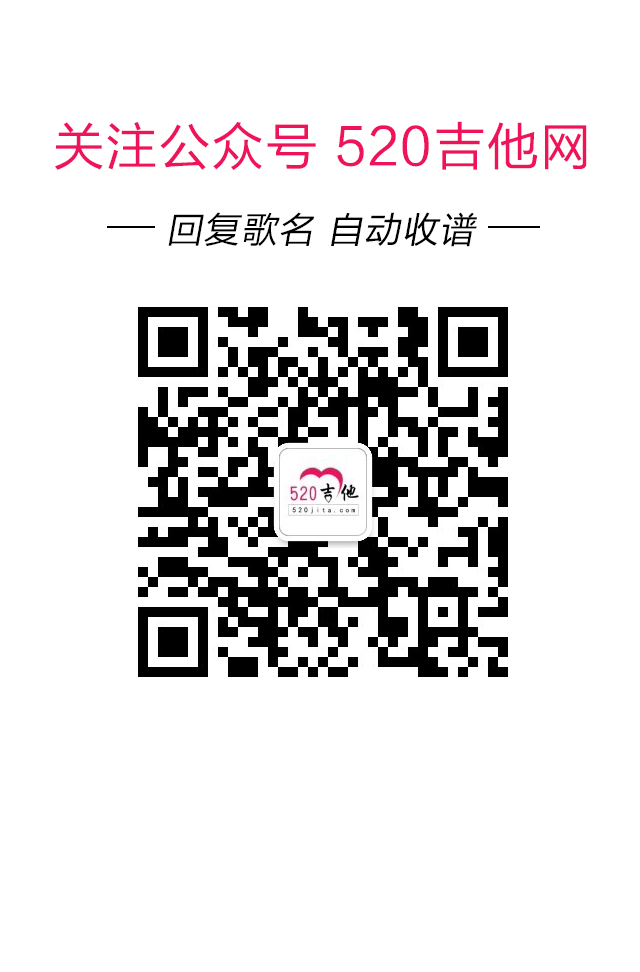 ">
">